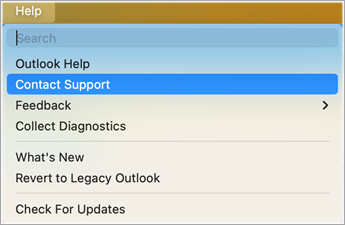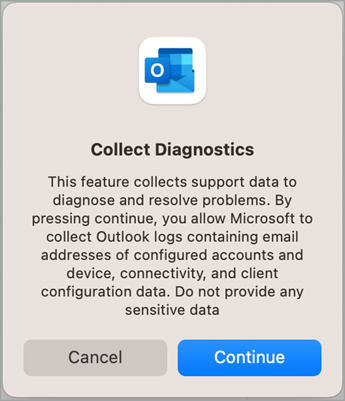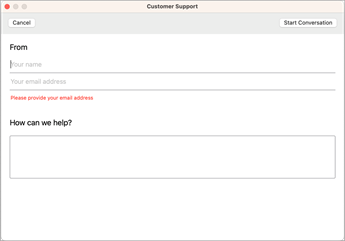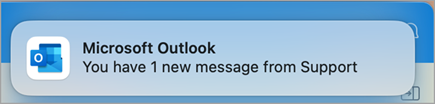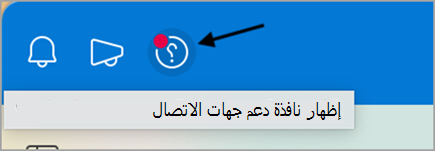الاتصال بالدعم هو طريقة جديدة للوصول إلى وكيل الدعم مباشرة داخل Outlook for Mac.
-
للإبلاغ عن المشكلات أو الإبلاغ عن الأخطاء، انتقل إلى تعليمات > الاتصال بالدعم.
-
حدد متابعة على هذه الشاشة للسماح ل Microsoft بتجميع سجلات Outlook.
ملاحظة: إذا تلقيت خطأ عند محاولة استخدام "دعم جهات الاتصال"، فالرجاء الانتقال إلى تعذر استخدام الخيار "دعم جهات الاتصال" من "قائمة التعليمات" في Outlook for Mac.
-
أدخل الاسم والبريد الإلكتروني، المشكلة التي تواجهها وحدد بدء المحادثة.
عند تلقي رسالة من الدعم، سيتم إعلامك من خلال مركز إعلامات OSX، وسيتم عرض رسالة إعلام على شريط العنوان.
حاولت الاتصال بالدعم ولكن لم يحدث شيء.
إذا حدث ذلك، فحاول إعادة تعيين سلسلة مفاتيح Apple. إليك كيفية القيام بذلك:
1. أغلق Outlook وتطبيقات Office الأخرى التي فتحتها (مثل Word أو PowerPoint أو Excel).
2. اضغط على Command + Space (أو اضغط على أيقونة Spotlight على شريط القوائم)، وابحث عن Keychain Access in Spotlight، وحدده من قائمة النتائج.
3. بعد فتح Keychain Access، حدد File على شريط القوائم، ثم حدد Lock All Keychains. أدخل كلمة المرور إذا تمت مطالبتك بذلك.
4. ثم حدد ملف مرة أخرى، وحدد إلغاء تأمين سلسلة المفاتيح "تسجيل الدخول".
ستسمح سلسلة مفاتيح Apple بتخزين بيانات الاعتماد ويجب أن تكون قادرا على الاتصال بالدعم.
لا أرى الاتصال بالدعم. لماذا؟
قد تكون هناك أسباب متعددة لتعذر رؤية الخيار "دعم جهات الاتصال" ضمن قائمة تعليمات Outlook.
-
لاستخدام ميزة "دعم جهات الاتصال"، يجب أن تكون على الإصدار Outlook for Mac 15.34 (170515) والإصدارات الأحدث. إذا كنت تستخدم إصدارا قديما وأردت تحديث Outlook، يتم توثيق خطوات تثبيت التحديثات هنا: تحديث office for Mac.
-
إذا قمت أنت أو مسؤول بتعطيل التجارب المتصلة في خيارات الخصوصية في Office، فلن تتمكن من رؤية الاتصال بالدعم في Outlook.لإدارة الخدمات المتصلة، افتح Outlook وحدد Outlook على Dock.حدد تفضيلات ثم حدد الخصوصية.
ملاحظة: إذا كنت تقوم بتشغيل macOS Ventura أو أعلى، فحدد الإعدادات.
سيؤدي ذلك إلى فتح خصوصية الحساب حيث يمكنك إدارة خيارات الخصوصية الخاصة بك. لمزيد من المعلومات، راجع نظرة عامة على التجارب المتصلة الاختيارية في Office.
-
إذا قمت أنت أو مسؤول بتعطيل بيانات التشخيص الاختيارية، فلن ترى الاتصال بالدعم ضمن قائمة التعليمات في Outlook for Mac. اتبع هذه الخطوات للتحقق مما إذا كانت هذه هي الحالة وإدارة هذا الإعداد.افتح Outlook وحدد Outlook على Dock. حدد تفضيلات ثم حدد الخصوصية. سيؤدي ذلك إلى فتح خصوصية الحساب حيث يمكنك إدارة خيارات الخصوصية الخاصة بك. سيساعد تمكين إرسال بيانات التشخيص والاستخدام الإضافية إلى Microsoft في تمكين ميزة دعم جهات الاتصال ضمن قائمة التعليمات.إذا لم تتمكن من رؤية هذا الخيار ضمن الخصوصية، فتحدث إلى مسؤول.
-
لا يتوفر خيار "دعم جهات الاتصال" في الإصدار المجاني من Outlook ضمن "قائمة التعليمات".إذا كان لديك اشتراك M365 أو كان لديك حق الوصول إلى ترخيص Office الدائم، فحدد Outlook وشراء Microsoft 365. سيؤدي ذلك إلى نقلك خلال عملية تعيين ترخيص إلى Office الخاص بك وبمجرد تعيين الترخيص، سيكون خيار الاتصال بالدعم متوفرا ضمن القائمة تعليمات .
يمكن أن تدفع تكنولوجيا المعلومات أيضا نهج لتعطيل الاتصال بالدعم. التفاصيل موثقة هنا.
لا نقدم الدعم داخل التطبيق لمستأجري Microsoft 365 في بعض البلدان والوكالات التنظيمية بسبب القيود المفروضة على التعامل مع بيانات الدعم ونقلها. يرجى مراجعة مسؤول Microsoft 365 لمعرفة ما إذا كنت مؤهلا لاستخدام الاتصال بالدعم.
إذا كنت تريد إيقاف تشغيل الخيار الاتصال بالدعم من Outlook for Mac، فيمكنك تعطيل الاتصال بالدعم.